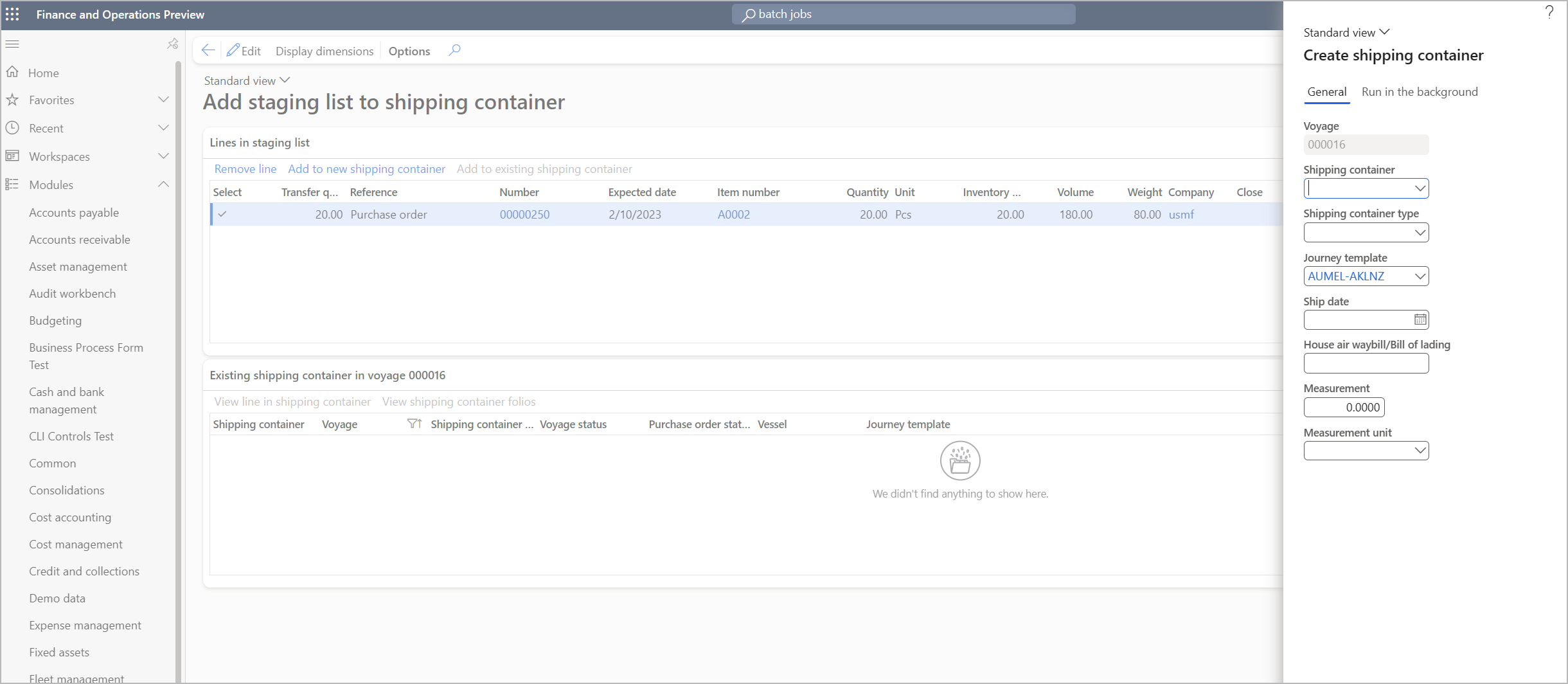出荷コンテナーの管理
出荷コンテナーは、物理的にグループ化された商品を一緒にグループ化するために使用します。 通常、物理的に一緒であるため、それらの商品間でのみ原価を共有する必要がある場合にも使用されます。
航海の出荷コンテナーを作成する
使用する航海を開くまたは作成し、出荷コンテナーに含める購買注文明細行を割り当てることにより、出荷コンテナーを作成します。 航海の出荷コンテナーを作成するには、これらの手順に従います。
次の手順のいずれかを実行します。
- 陸揚原価 > 航海 > すべての航海に移動します。 新しい航海を作成するには、アクション ウィンドウで新規を選択し、必要に応じて航海の作成ダイアログ ボックスに入力し、OK を選択します。 既存の航海を編集するには、選択してから、アクション ウィンドウで航海エディターを選択します。 どちらの場合も、航海エディター ページが開かれ、新規または選択した航海が表示されます。
- 調達 > 発注書 > すべての発注書 の順に移動します。 航海とコンテナーを作成する発注書を選択し、アクション ウィンドウの購買タブにある陸揚原価グループで新しい航海の作成を選択します。 必要に応じて航海の作成ダイアログ ボックスに入力し、OK を選択して、航海エディター ページを開きます。
航海エディター ページの上部にあるフィルターを使用して、出荷コンテナーを作成する入庫注文を検索します。 すべての発注書ページから航海を作成した場合、選択した発注書が既にフィルターで選択されています。 ただし、必要に応じてフィルターを調整することができます。
アクション ウィンドウで データの生成 を選択して、現在のフィルター設定に基づいて 入庫注文 FastTab の注文の一覧を更新します。 (フィルターの設定を変更する度に、データの生成 を選択し、入庫注文リストを更新する必要があります。)
入庫注文クイックタブには、フィルター設定と一致し、条件を満たす発注書すべてが表示されます。 新しい出荷コンテナーに含める入庫注文を選択します。
選択する明細行クイックタブで、新しい出荷コンテナーに含める各購買注文明細行のチェック ボックスを選択します。
新しい出荷コンテナーに含めるすべての注文明細行を検索し、選択するまで、手順 2 ~ 4 を繰り返します。
ツール バーの選択する明細行クイックタブで、ステージング リストに追加を選択します。
ツール バーのステージング リストの表示を選択します。
ステージング リストまたは出荷コンテナーの追加ページが開きます。 選択した購買注文明細行は、ステージング リストの明細行クイックタブに一覧表示されます。 この一覧のすべての購買注文明細行が、作成する出荷コンテナーに追加されます。 任意の行を削除するには、その行を選択し、クイックタブのツール バーの明細行の削除を選択します。
ツール バーのステージング リストの明細行クイックタブで、新しい出荷コンテナーに追加を選択します。
出荷コンテナーの作成ダイアログ ボックスの一般タブで、新しい出荷コンテナーを定義します。
バッチ モードで出荷コンテナーを作成するには、バックグラウンドで実行タブで、バッチ処理オプションをはいに設定します。 コンテナーに多数の明細行が含まれる場合、バッチ モードを使用するとパフォーマンスが向上します。
ノート
バックグラウンドで実行 タブは、システムにおいて バッチ モードでの出荷コンテナーの作成と更新を有効にする 機能がオンになっている場合にのみ、使用できます。 この機能のオンまたはオフへの切り替え方法の詳細については、システムの原価モジュールと関連機能をオンにする を参照してください。
移動数量が関連する購買注文明細行の合計数量より小さい場合、バックグラウンド処理は有効化されません。
OK を選択して出荷コンテナーを作成し、選択した購買注文明細行を追加します。
メモ
選択した航海にコンテナーが既に存在する場合、ステージング リストまたは出荷コンテナーの追加ページで新しい既存の出荷コンテナーに追加を選択することにより、新しい購買注文明細行を追加することができます。
出荷コンテナーの一覧と詳細を表示する
出荷コンテナー ページを通じて商品の表示および処理を行うには、陸揚原価 > 出荷コンテナー > すべての出荷コンテナーに移動します。 すべての出荷コンテナー ページには、使用可能なすべての出荷コンテナーの一覧が表示されます。 アクション ウィンドウのボタンを使用して、出荷コンテナーの削除、および管理を行うことができます。 一覧で出荷コンテナーを選択すると、出荷コンテナー ページにその詳細が表示されます。
出荷コンテナーの詳細ページの上部に、出荷コンテナーと原価情報が表示されます。 明細行セクションには、コンテナーに関連付けられたフォリオ、品目、および発注書や移動オーダーが表示されます。
出荷コンテナー アクション ウィンドウ
すべての出荷コンテナーおよび出荷コンテナー ページのアクション ウィンドウには、選択した出荷コンテナーを操作するボタンが表示されます。 各ボタンは 1 つのアクションを実行します。 アクション ウィンドウにはタブも含まれており、各タブで一連の関連するボタンが提供されます。 記載されている場合以外は、次のサブセクションで説明されているすべてのボタンとタブは、リスト ビュー (すべての出荷コンテナー ページ) と詳細ビュー (出荷コンテナー ページ) の両方で使用可能です。
管理タブのボタン
次の表で、アクション ウィンドウの管理タブで使用可能なボタンについて示します。
| ボタン | 説明 |
|---|---|
| 入庫リストの転記 | 出荷コンテナーのすべての発注書明細行の入庫リストを転記するか、製品入庫リストを表示します。 |
| 製品受領書の転記 | 出荷コンテナーのすべての発注書明細行の製品受領書を転記します。 |
| 請求書の転記 | 出荷コンテナーのすべての発注書明細行の請求書を転記します。 |
| 移動オーダーの出荷 | 出荷コンテナーのすべての移動オーダー明細行の移動オーダー出荷を転記します。 ダイアログ ボックスには、タイプが移動オーダーの出荷コンテナー内の明細行だけが表示されます。 |
| 移動オーダーの入庫 | 出荷コンテナーのすべての移動オーダー明細行の移動オーダー入荷を転記します。 入庫ダイアログ ボックスは、出荷コンテナーまたは航海で商品を受け取る最も簡単な方法で、使用可能な 3 つのオプションの 1 つです。 着荷仕訳帳またはモバイル デバイスの処理を介して受け取ることもできます。 |
| 着荷仕訳帳の作成 | 高度な倉庫機能を使用して、組織の着荷仕訳帳を生成できます。 オプションには、数量の初期化 (推奨)、および輸送中の商品から作成または発注書から作成のいずれかがあります。 最後の 2 つのオプションは、輸送中の商品処理が使用されているかどうかにより異なります。 |
| 名前の変更 | 選択した出荷コンテナーの名前を変更できるダイアログ ボックスを開きます。 |
| 輸送テンプレートの変更 | 行程テンプレートを変更します。 行程テンプレートを変更した後、出荷コストが削除されるため、自動原価の検索を選択するか、または手動で原価を再度追加する必要があるかもしれません。 |
| レンタルに変換 | 選択した出荷コンテナーをレンタル出荷コンテナーに変換します。 |
一般タブのボタン
次の表で、アクション ウィンドウの一般タブで使用可能なボタンについて示します。
| ボタン | 説明 |
|---|---|
| 入庫リスト | 出荷コンテナーのすべての発注書明細行の入庫リストを転記します。 |
| 製品受領書 | 使用されている場合、製品受領書のレコードを表示します。 製品受領処理は、商品が輸送中の商品処理を使用しない場合にのみ使用されます。 |
| 品目到着 | その仕訳帳を使用している場合、出荷コンテナーの着荷仕訳帳を表示します。 |
| 区間 | 区間は行程の異なる部分を識別するために使用されます。 出荷追跡のために、リード タイムを各レッグに関連付けることができます。 詳細については、マルチレッグ行程の設定 を参照してください。 |
| 追跡 | 出荷追跡を表示または更新します。 |
| 輸送中の商品注文 | コンテナーから直接、輸送中の商品ページを開くことができます。 ページには、選択した出荷コンテナーの輸送中の商品レコードだけが表示されます。 |
出荷コンテナー ヘッダーの表示
ヘッダー ビューを開くには、出荷コンテナーを開き、出荷コンテナーの見出しの右上にあるヘッダー タブを選択します。
全般クイック タブの設定
次の表で、出荷コンテナーのヘッダー ビューの一般クイックタブで使用可能な設定について説明します。
| フィールド | 説明 |
|---|---|
| 出荷コンテナー | 出荷コンテナーの名前。 |
| 航海 | 出荷コンテナーに関連付けられている航海。 |
| 出荷コンテナー タイプ | 出荷コンテナーのタイプを入力します。 このフィールドは、設定する必要があります。 たとえば、出荷コンテナーのタイプに関連付けられている自動原価を選択することにより、運賃の原価を決定するのに使用することができます。 |
| 船舶 | 船を入力または選択します。 船が値として一覧表示されていない場合は、船 ID を自由書式で入力できます。 その場合、メイン テーブルは更新されないので、後でこのフィールドで船 ID を選択できます。 詳細については、船 を参照してください。 |
| 単位タイプ | 単位タイプは、出荷コンテナーをグループ化し、識別するための追加方法として使用されます。 出荷コンテナーのページに表示され、選択できます。 詳細については、単位タイプの設定 参照してください。 |
| 冷却タイプ | 冷蔵タイプは、通常、冷蔵コンテナーの出荷コンテナーをグループ化し、識別するための追加方法として使用されます。 出荷コンテナーのページに表示され、選択できます。 詳細については、冷蔵タイプの設定 参照してください。 |
| 測定 | このフィールドにより、荷揚原価モジュールで指定された測定を有効にすることができます。 多くの場合、測定は商品の個別の容積や重量は分からないが、金額や数量よりもさらに正確な配賦が必要な組織により使用されます。 配送業者は重量をキログラムまたは容積測定で提供し、品目または発注書のいずれかのレベルで設定できます。 パラメーターが選択されている場合、自動的に更新され、手動で入力することもできます。 |
| 測定単位 | 測定フィールドの数値に適用される測定単位。 |
| 実重量 | カートンまたはコンテナーの実際の重量を記録することができます。 この値は、出荷コンテナーの設定で許可される最大重量の検証に使用されます。 |
| カートン数 | パラメーターを選択している場合、カートンの数は自動的に更新されます。 |
| 商品の説明 | 商品の説明は、出荷コンテナーまたはフォリオ ヘッダーで選択できます。 これは、航海、出荷コンテナー、または商品のフォリオを識別するのに使用されます。 詳細については、商品の説明 を参照してください。 |
| 航空貨物運送状/船荷証券の保管 | 出荷コンテナーに対して、社内貨物運送状または船荷証券を指定することができます。 |
| 備考 | 出荷コンテナーに関連する追加情報。 |
| 返品可能 | 航海後に出荷コンテナーを返すことができるかどうかを示す値。 |
| 航海状態 | 出荷コンテナーに関連付けられている行程の状態。 |
| 発注書のステータス | 出荷コンテナーに関連付けられている発注書の状態。 |
配送クイックタブの設定
次の表で、出荷コンテナーのヘッダー ビューの配送クイックタブで使用可能な設定について説明します。
| フィールド | 説明 |
|---|---|
| 作成日時 | コンテナーが作成された日時。 |
| 工場渡し日 | 通常、この日付は工場や仕入先に提供され、商品がいつその敷地を出発するかを示します。 アジアの工場で作業する場合、商品の予定日ではなく、この日付がよく必要になります。 (対照的に、ローカル配送の場合、商品の予定日が必要です。) このフィールドは、出荷コンテナーのリストの発注書明細行から入力できます。 |
| 出荷日 | この日付は発注書ドキュメントに印刷できます。 通常、商品が港に配送される必要が日付について工場や仕入先に通知します。 このフィールドは情報提供のみを目的としています。 出荷コンテナー内の商品の配送予定日の見積には使用されません。 このフィールドを設定することにより、追跡コントロールのページが更新されたときに自動的に更新されます。 |
| 店舗入荷日付 | 航海に関連付けられた発注書の商品が販売可能になる最も早い日付。 |
| 推定出荷日 | 通常、商品が倉庫に到着する予定日です。 このフィールドは情報提供のみを目的としています。 これは、出荷コンテナーの発注書明細行のマスター プランの計算には使用されません。 発注書明細行の配送予定日は、追跡コントロールを通して更新されます。 このフィールドを設定することにより、追跡コントロールのページが更新されたときに更新されます。 |
| 出発日 | 通常、飛行機または船が海外の港を実際に出発する日。 |
| 出荷港での ETA | 目的地の港 (「出荷先」の港) への予定到着日。 |
| 元のドキュメントを受領しました | オプション: 元のドキュメントを受領した日付を更新します。 |
| ブローカーのアドバイス | オプション: ブローカーが指示された日付を更新します。 |
| 送信された元の船荷証券 | オプション: 元の船荷証券が送られた日付を更新します。 |
| リリースされた商品 | オプション: 商品がリリースされた日付を更新します。 |
| 顧客の予定 | オプション: 顧客の予定日を更新します。 |
| 倉庫で出荷 | オプション: 商品が倉庫に配送された日付を更新します。 |
| 確認日 | オプション: 検証日を更新します。 |
| 出荷指示 | オプション: 配送指示の日付を更新します。 |
| 出荷元港 | 品目の出荷元の港。 |
| 出荷先港 | 品目の出荷先の港。 |
| 現地配送業者 | このフィールドは情報提供のみを目的としています。 ローカル フォワーダーは仕入先テーブルから選択できる必要があります。 |
| 現地輸送日 | ローカル輸送が予約された日付を入力します。 このフィールドは、倉庫が計画を行うのに役立ちます。 |
| 現地輸送時刻 | 時間帯を入力します。 このフィールドは、倉庫が計画を行うのに役立ちます。 |
| 輸送テンプレート | 航海に対して指定された行程テンプレート。 行程テンプレートは、「出荷先」および「出荷元」の港、出荷コンテナーの追跡コントロールに関連付けられたリード タイムの詳細を提供します。 |
その他クイックタブの設定
次の表で、出荷コンテナーのヘッダー ビューのその他クイックタブで使用可能な設定について説明します。
| フィールド | 説明 |
|---|---|
| レンタル | 出荷コンテナーがレンタル出荷コンテナーかどうかを示す値。 レンタルの原価はレンタル コンテナーに関連付けられている必要があります。 |
| レンタルに変換済 | 出荷コンテナーがレンタル出荷コンテナーに変換されたかどうかを示す値。 レンタルの原価はレンタル コンテナーに関連付けられている必要があります。 |
| 元の航海 | 出荷コンテナーが新しい航海に移動した場合、元の航海。 |
| 使用済 | これにより、レンタル出荷コンテナーがを使用されたかどうかを記録します。 情報提供のみを目的としています。 |
| 積込予定日 | 出荷コンテナーに商品が積載される予定の日付。 |
| シール番号 | 会社が出荷コンテナーに対して内部で使用するシール番号を入力します。 |
| 出荷会社シール番号 | 配送業者またはエージェントから出荷コンテナーに提供されたシール番号を入力します。 |
| 試験証明書適用日 | 出荷コンテナーの検査が要求された日付。 |
| 試験証明書受領日 | 検査証明書を受領した日付。 |
| 試験証明書有効期限 | 検査証明書が期限切れになる日付。 |
| 試験証明書番号 | 検査が行われた後に発行された証明書の証明書番号。 |
出荷コンテナー明細行の表示
明細行ビューを開くには、出荷コンテナーを開き、出荷コンテナーの見出しの右上にある明細行タブを選択します。
出荷コンテナー クイックタブの情報
明細行ビューの出荷コンテナー クイックタブには、フォリオに関する情報が表示されます。 この記事で前述されているように、この情報のほとんどは ヘッダー ビューにも表示されます。
明細行クイックタブの情報とボタン
明細行ビューの明細行クイックタブには、現在の出荷コンテナーに含まれている全体または一部の発注書明細行に関する詳細が表示されます。
次のテーブルは、明細行ビューの明細行クイックタブで使用できるボタンを示しています。
| ボタン | 説明 |
|---|---|
| 除去 | 航海から選択した発注書明細行を削除します。 |
| 在庫 > トランザクション | 選択した発注書明細行の在庫トランザクションを表示します。 輸送中の商品を使用している場合、元の注文および輸送中の商品も表示されることに注意してください。 |
| 在庫 > 分析コードの表示 | 表示するトランザクションに対して表示される在庫分析コードを選択できるダイアログ ボックスを開きます。 |
| 更新反映 | 選択した発注書明細行の明細金額、重量、または容積に関連する情報を更新します。 |
明細行の詳細クイックタブの情報
明細行ビューの明細行の詳細クイックタブには、明細行クイックタブで現在選択している発注書明細行に関する詳細が表示されます。